Postituste testimine sellistel platvormidel nagu Facebook aitab teil välja selgitada, millist tüüpi sisu kõnetab teie sihtrühma kõige paremini. Selles õpetuses saate teada, kuidas luua postituste teste, et suurendada suhtlust ja potentsiaalselt suurendada müüki. Järgnevad sammud aitavad teil kasutada Creator Studio erinevaid funktsioone ja maksimeerida oma postituste tõhusust.
Peamised järeldused
- Looge sihipäraseid postituse teste, et optimeerida oma sisu tulemuslikkust.
- Valige erinevaid sisutüüpe ja võrrelge nende reaktsioone.
- Analüüsige testide tulemusi, et paremini planeerida tulevast sisu.
Samm-sammuline juhend
Kõigepealt tuleb postitesti loomiseks avada Creator Studio. Avage platvorm ja logige oma kontole sisse. Seejärel navigeerige erinevatele teile kättesaadavatele funktsioonidele.
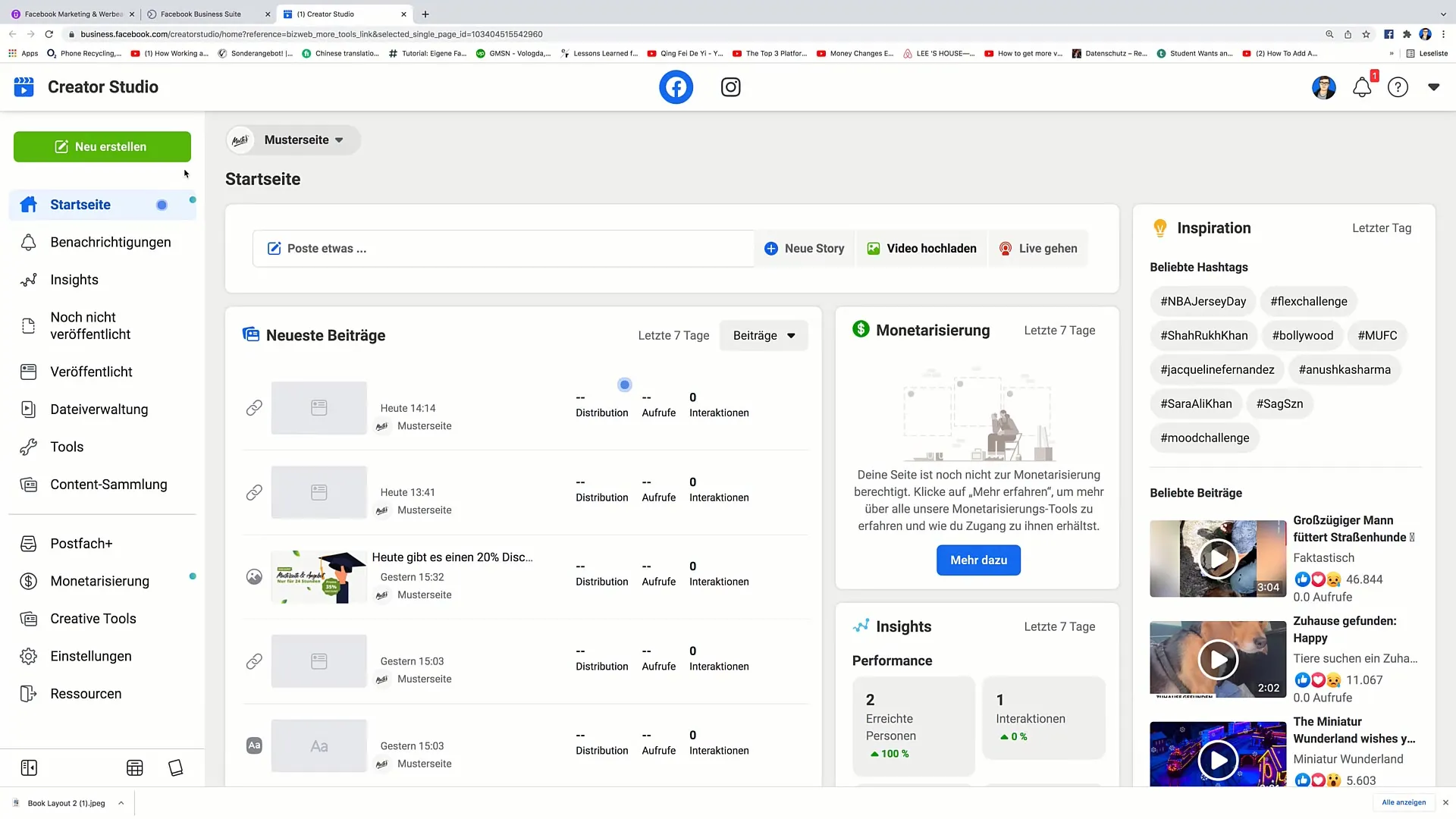
Järgnevalt näete erinevate platvormide valikuid, millel saate postitusi teha. Näiteks saate valida Facebooki ja Instagrami vahel. Veenduge, et mõlemad kontod on omavahel seotud, et saaksite tõhusalt töötada.
Nüüd keskendume postituse testi loomisele. Selleks klõpsake valikut "Create new", nii et teile antakse võimalus valida postituse test. Siin saate klõpsata nupule "Create post test".
Kui olete valinud postitesti, saate valida näidislehe, millel soovite testi teostada. Oluline on, et te valiksite kõigepealt sisutüübi. Näiteks saate valida artiklid, videod või pildid ja määrata, mida soovite testida.
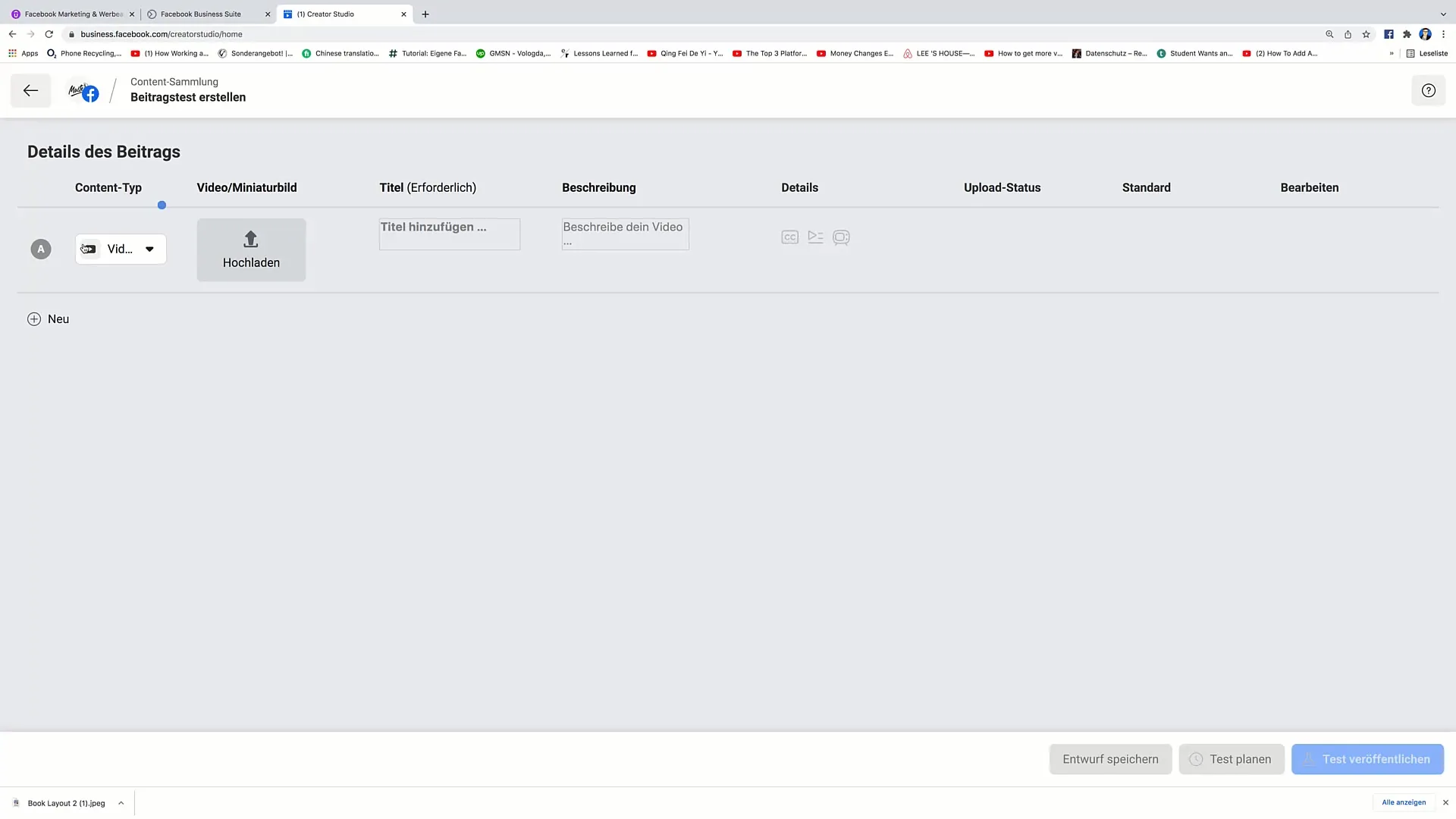
Antud juhul testime tekstipostitust. Klõpsake "New" ja seejärel valige valik B, et luua teine tekst. Nüüd on teil võimalus määrata sisu ja sisestada kogu vajalik teave.
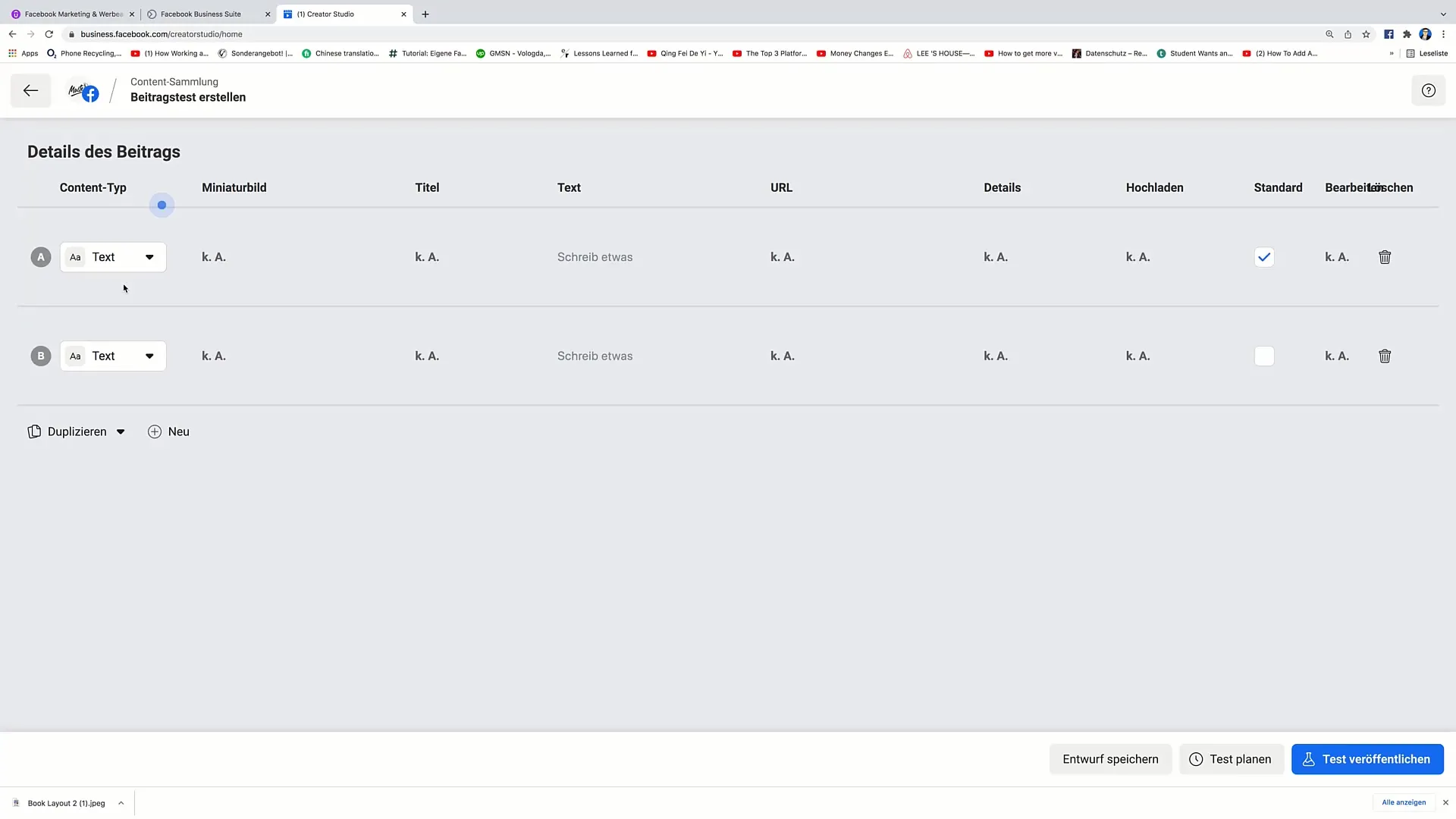
Nüüd on aeg sisestada oma tekst. Mõelge kahele erinevale märksõnale, mida soovite võrrelda. Näiteks võiks esimene märgusõna olla: "Kuidas teil täna läheb?" ja teine võiks olla: "Kuidas ma saan teid aidata?". Kirjutage see kommentaaridesse."
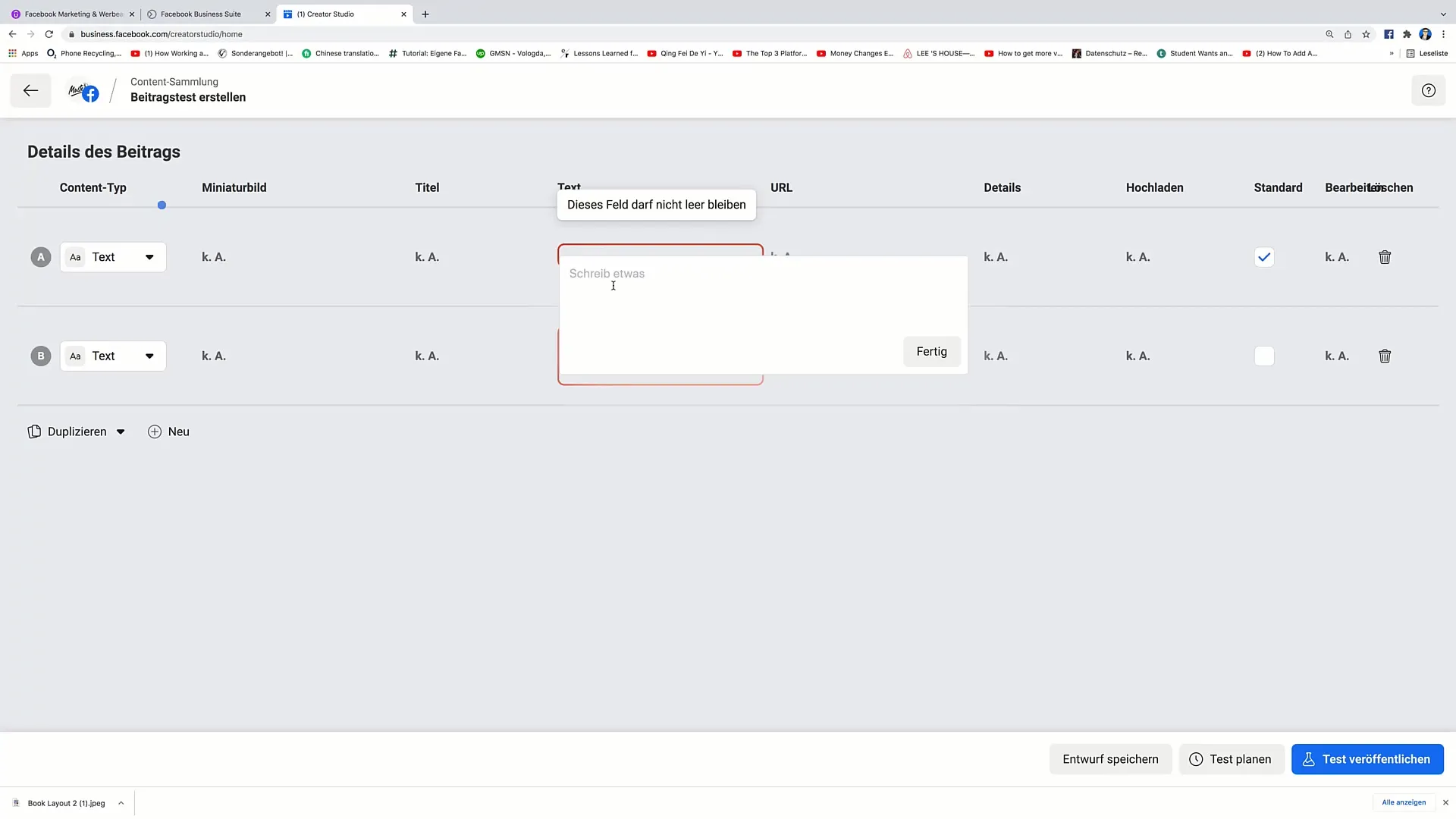
Nüüd saate nende kahe teksti abil taas võrrelda postituste tulemuslikkust. Pane tähele, et oluline on arvestada kasutajate reaktsioone - meeldimised, jagamised ja kommentaarid on siinkohal otsustavad kriteeriumid.
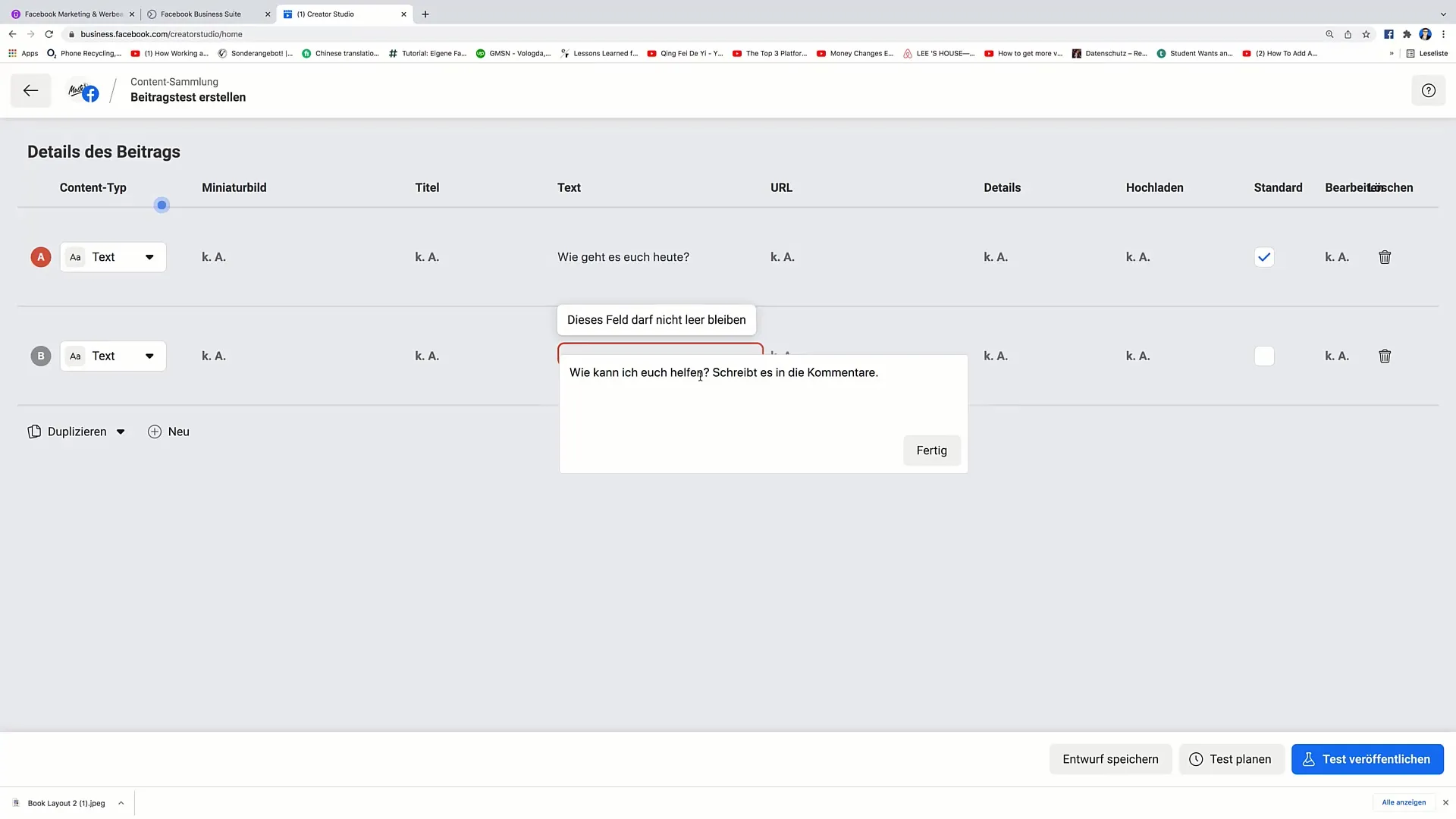
Kui olete oma teksti loonud, klõpsake nupule "Testplaan". Siin saate määrata oma testi nime, kirjelduse ja kõige olulisemad tulemuslikkuse põhinäitajad (KPI), mida soovite analüüsida.

Selle testi puhul võiks KPI-deks määrata näiteks "Reaktsioonid", sest soovite teada saada, milline märksõna tekitab kõige rohkem reaktsioone. See aitab teil paremini mõista oma postituste asjakohasust.
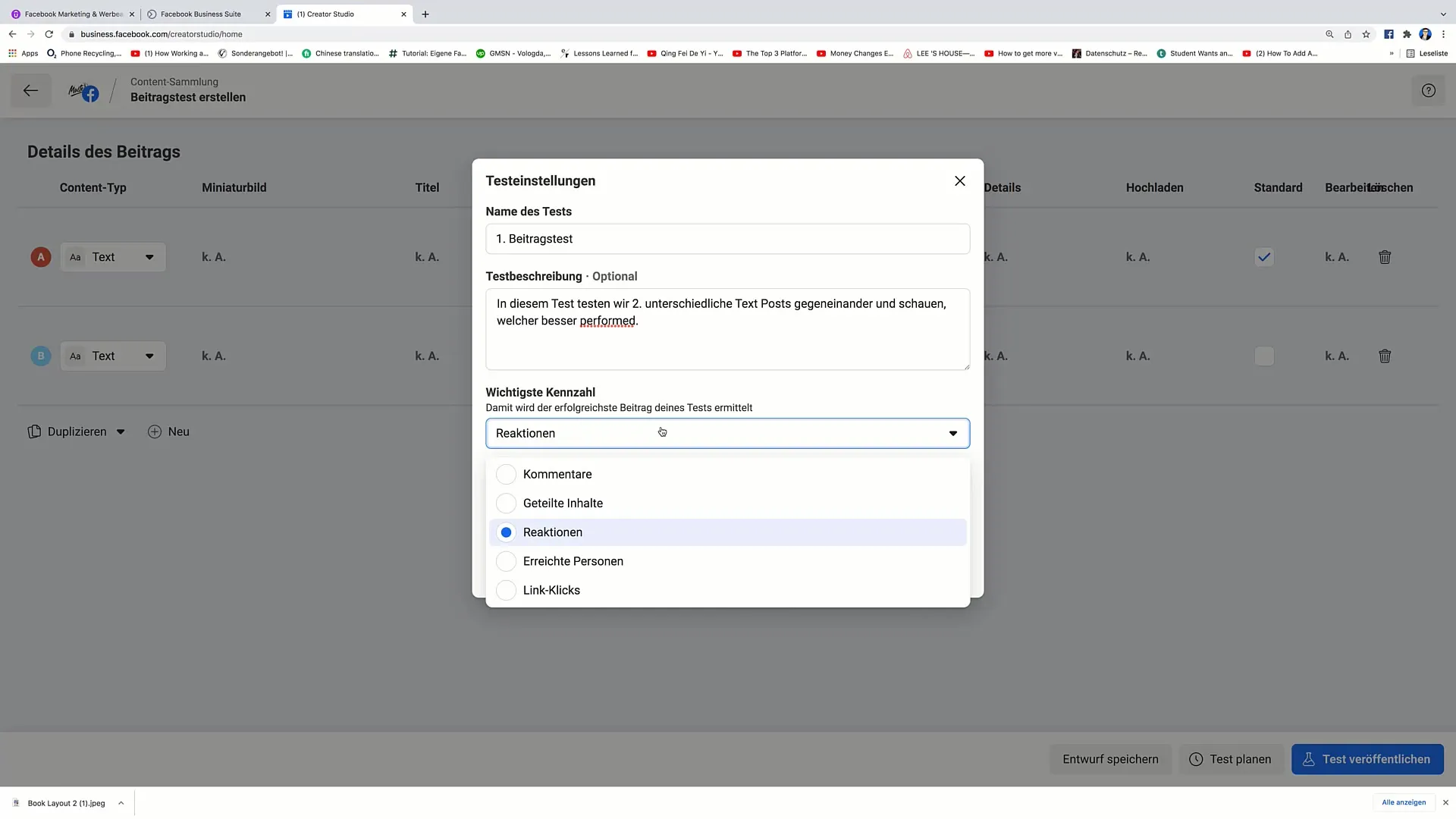
Nüüd saate määrata testi kestuse. Näiteks määrake kestuseks 24 tundi. Selle aja jooksul näeb teie publik mõlemad tekstid ja te saate analüüsida tulemusi, et teha kindlaks, kumb tekst toimib paremini.
Kui olete kogu teabe sisestanud, võite klõpsata nuppu "Järgmine", et veenduda, et kõik on õigesti seadistatud. Enne testi avaldamist kontrollige oma sisestusi hoolikalt.
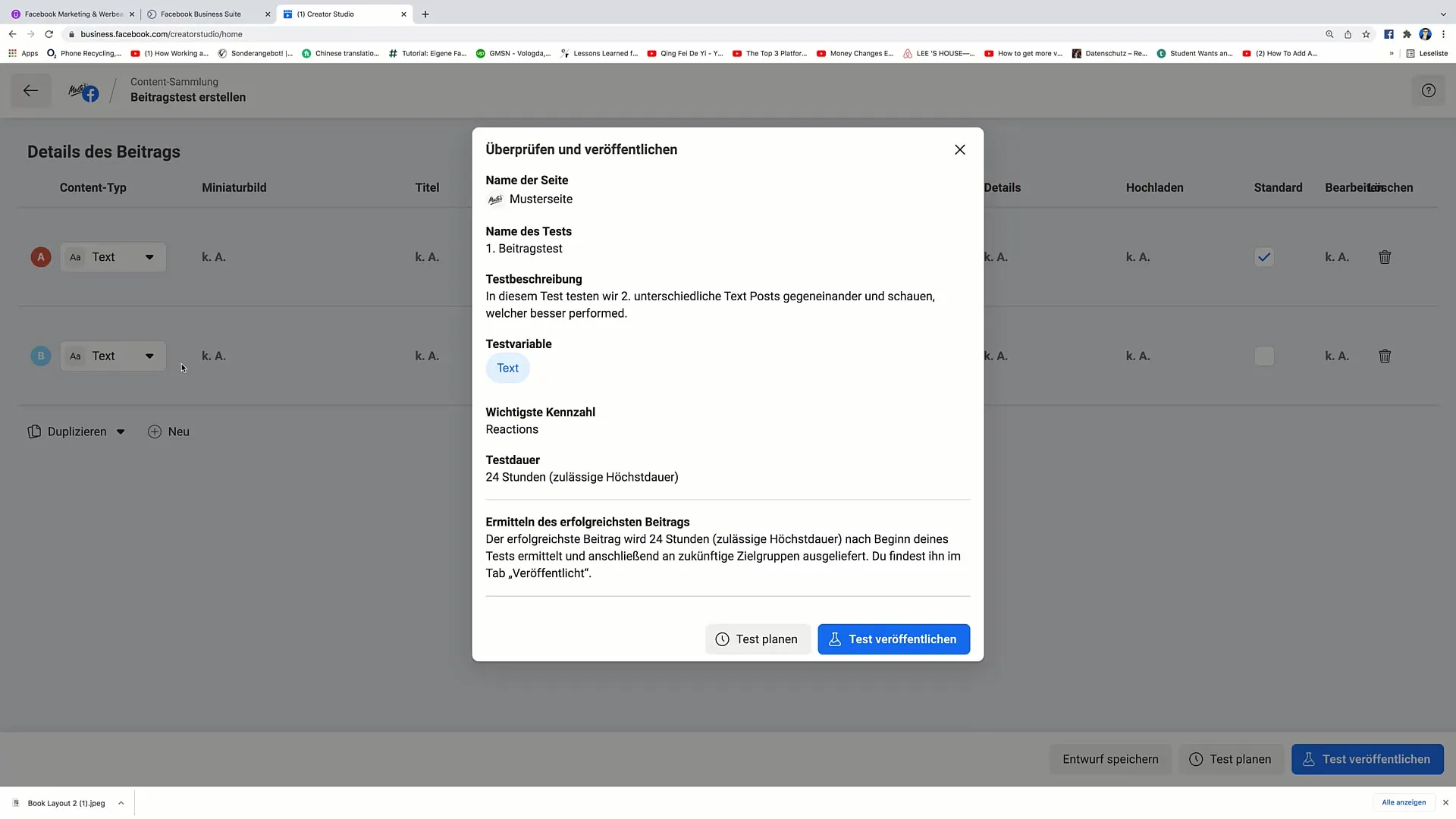
Kui olete kõik kontrollinud, klõpsake "Publish test". Teie postituse test mängitakse nüüd 50% teie publikust 24 tunni jooksul läbi, et võrrelda kahe teksti tulemuslikkust.
Kogutud andmed aitavad teil optimeerida tulevasi postitusi testitud sisu põhjal. See strateegia aitab teil tekitada rohkem suhtlemist ja lõppkokkuvõttes suurendada oma lehe edukust.
Kokkuvõte
Selles juhendis õppisite, kuidas luua Facebookis postituste teste, et analüüsida oma sisu tulemuslikkust. Võrreldes erinevaid tekstivariante, saate paremini aru, milline sõnastus ja sisu teie publikuga resoneerib.
Korduma kippuvad küsimused
Mis on postituse test?Postituse test on meetod, mille abil saab võrrelda postituse erinevaid versioone ja välja selgitada, milline sisu toimib paremini.
Kui kaua kestab postitustest? Selgete tulemuste saamiseks saate tavaliselt määrata testi kestuseks 24 tundi.
Millised mõõdikud on postituse testimisel olulised?Meeldimised, jagamised ja kommentaarid on olulised mõõdikud, sest need näitavad publiku suhtlemist.
Kuidas ma saan oma teste optimeerida? Analüüsides oma testide tulemusi, saate tulemuslikkuse parandamiseks teha tulevases sisus sihipäraseid kohandusi.


